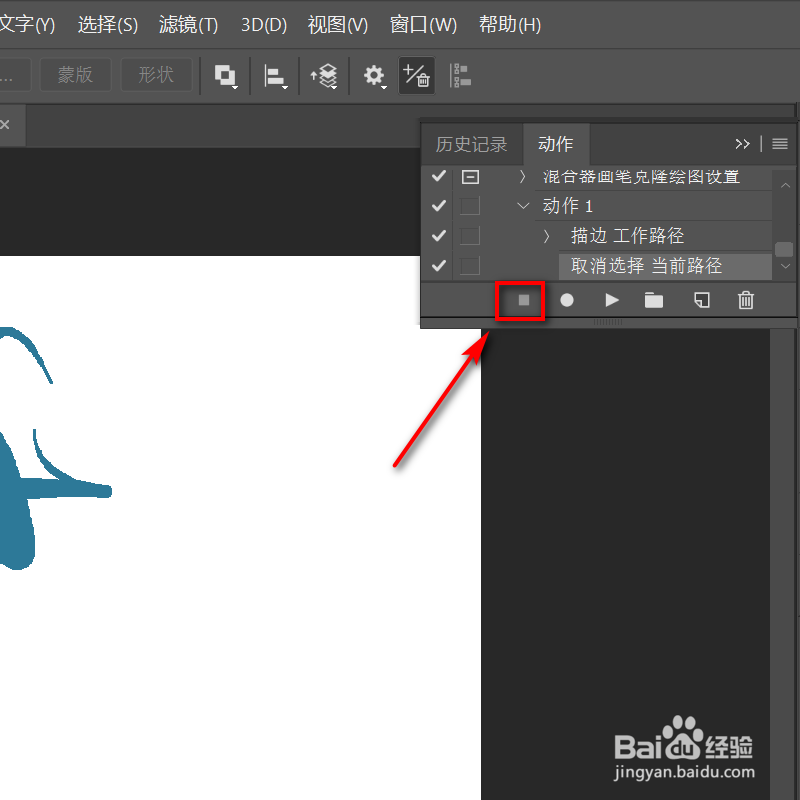PS快速画出流畅的线条
1、打开photoshop软件,点击新建。
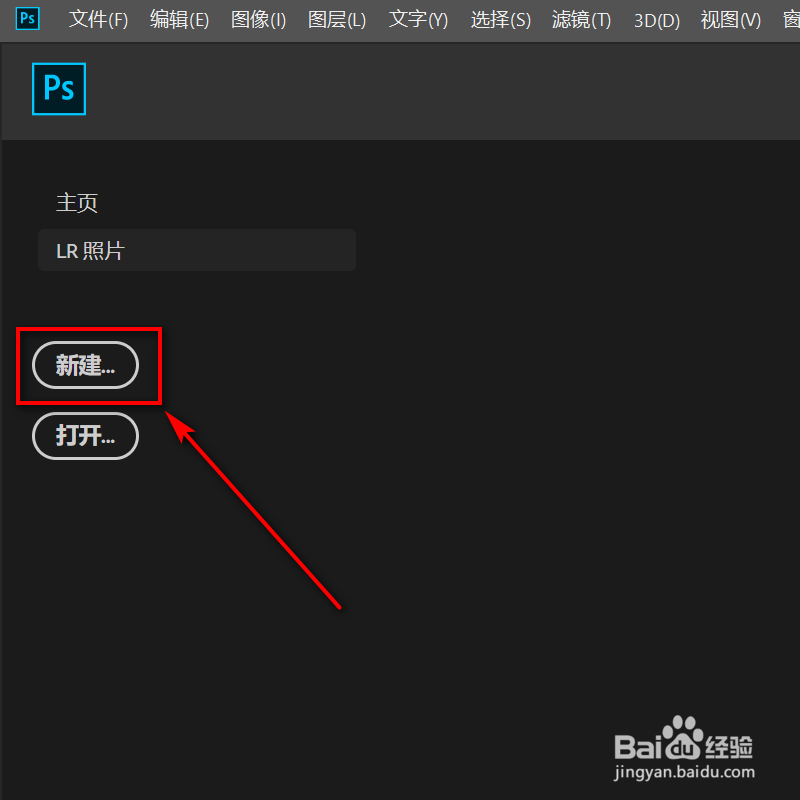
2、左侧栏点击第6个笔刷工具,在上方工具栏处将笔刷调到4。
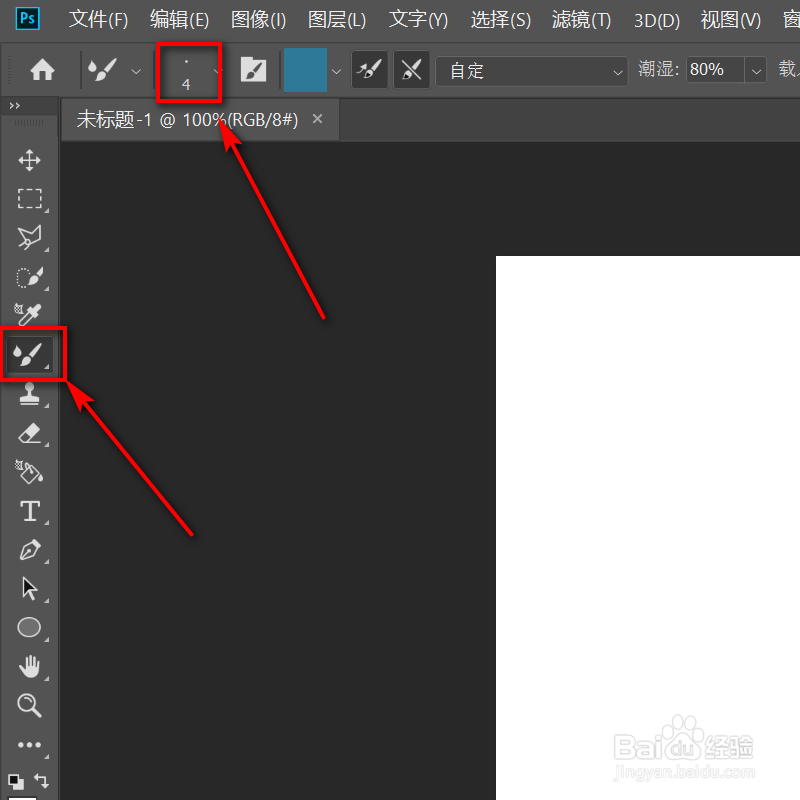
3、右侧栏点开预设工具,点开形状动态,将大小抖动调到0%,控制选择为钢笔压力,最小直径设置为50%。
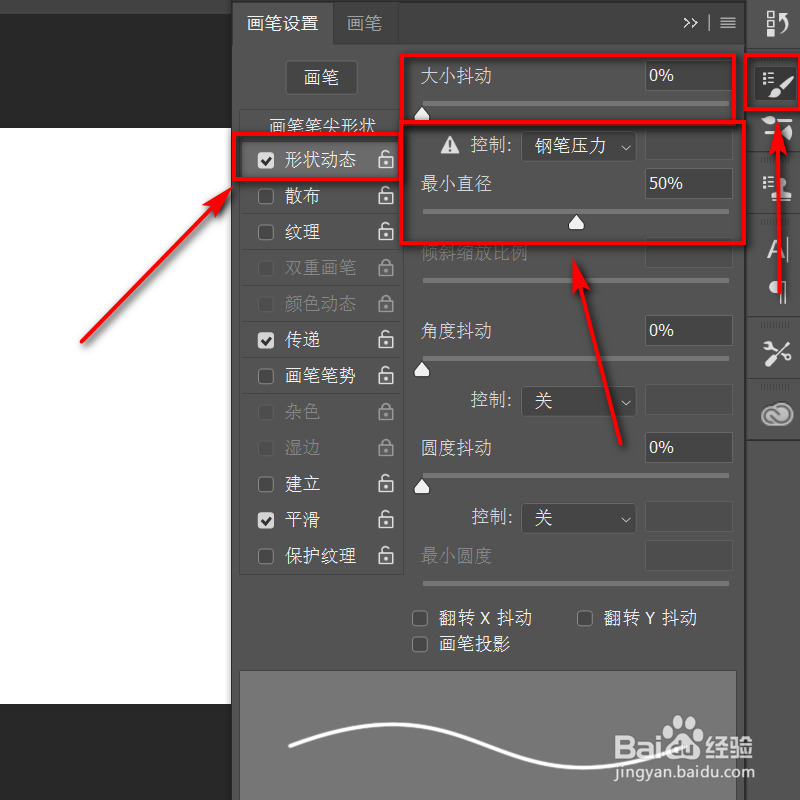
4、左侧工具栏,点击钢笔图标,顶部点击形状选择路径。
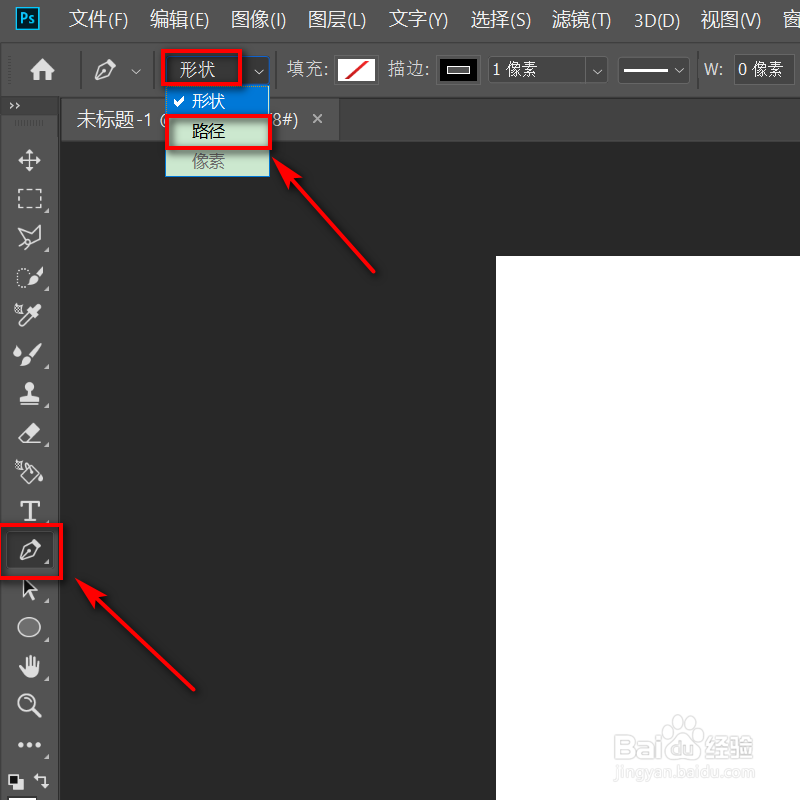
5、光标放在图纸上进行绘画,顶部点开窗口,选择动作。
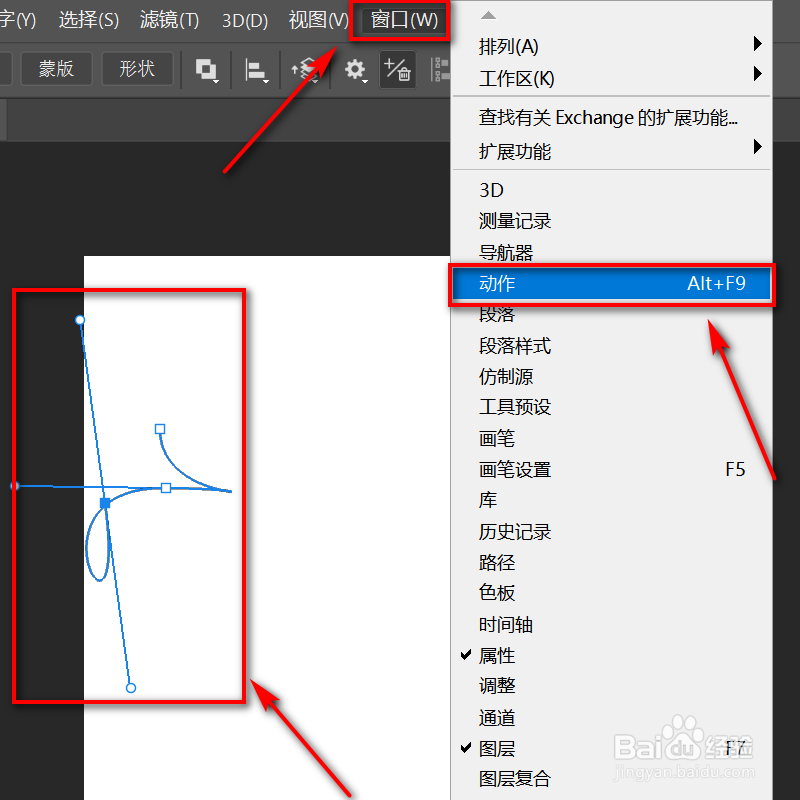
6、在动作属性框中,点击纸张图标新建动作,输入名称,点击记录。
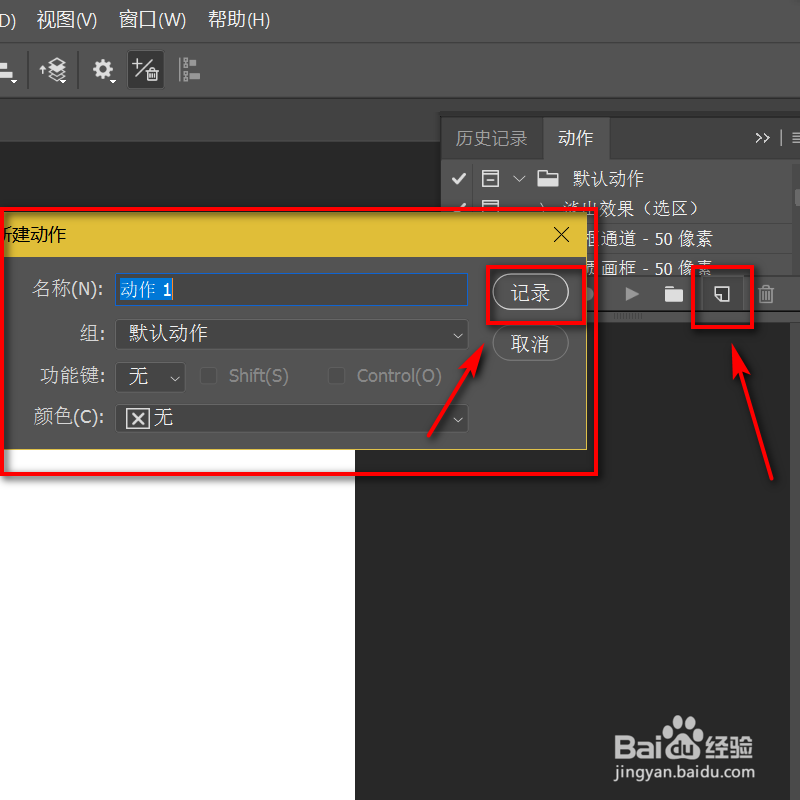
7、光标右击选择描边路径。
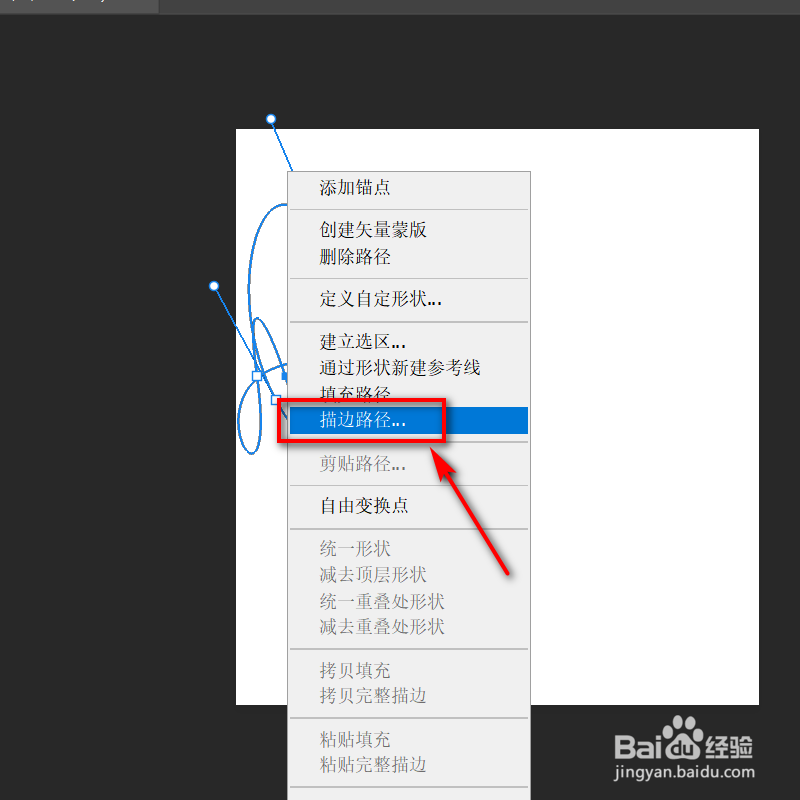
8、勾选模拟压力,点击确定。
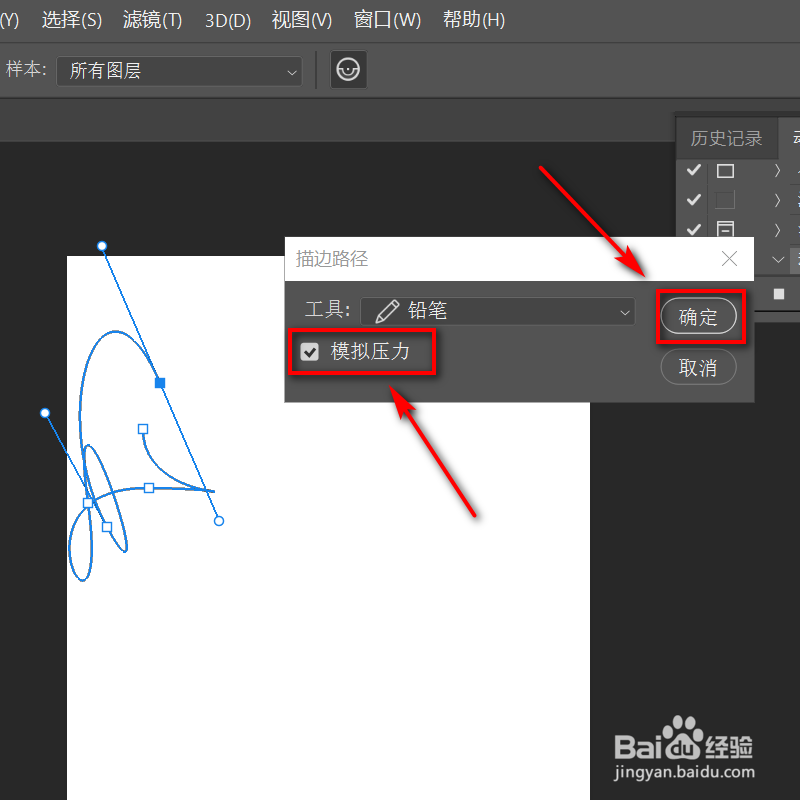
9、键盘按下esc,自动生成。
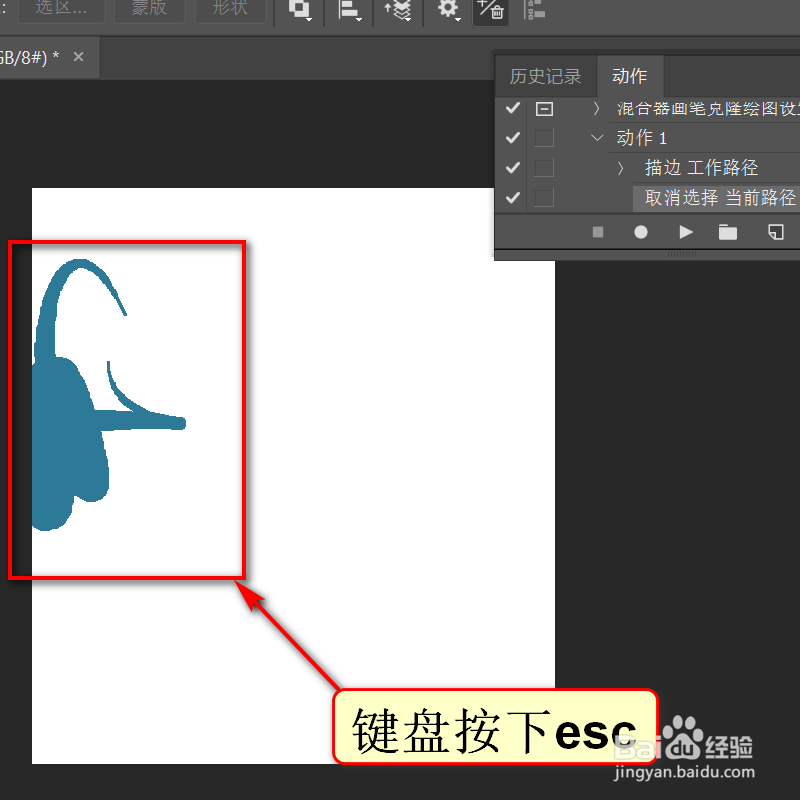
10、在右侧动作窗口处,点击方块图标即可。